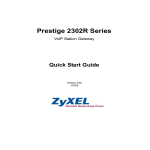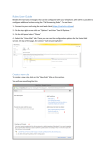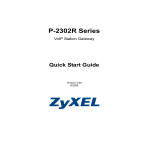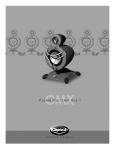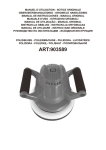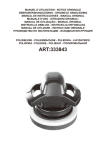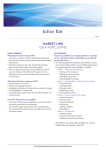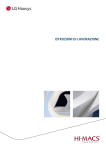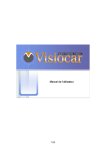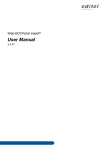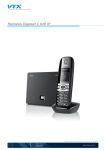Download Télécharger
Transcript
0800 200 211 PLUS D’INFORMATIONS (APPEL GRATUIT) Zyxel P2302rl – guide Mode d’emploi rapide pour configurer l’accès Internet et le compte VTX VoIP Branchement de l’appareil Liste des connecteurs au dos du Zyxel P2302rl : 1 connecteur pour l’alimentation 12 volts 1 port pour le PC Ethernet (RJ45) 1 port pour le Modem ou le routeur WAN (RJ45) 2 connecteurs pour téléphone analogique Configuration de l’appareil : important ! RENSEIGNEMENTS Avant toute chose, vous devez savoir que cet appareil possède le même adressage IP par défaut que les autres appareils de la marque Zyxel. Ceci posera un problème si vous le branchez derrière un routeur ADSL de la même marque ! Pour plus de renseignements, contactez la filiale la plus proche de chez vous : Accès à la configuration de l’appareil Lausanne : VTX Services SA Av. de Lavaux 101 1009 Pully Tél. 021 721 11 11 Genève : VTX Editel SA Av. des Morgines 12 1213 Petit-Lancy Tél. 022 879 84 00 Sion : VTX Omedia SA Rue de l’Industrie 54 1950 Sion Tél. 027 327 75 95 Zurich : VTX Network Solutions AG Hohlstrasse 536 8048 Zurich Tél. 044 437 86 00 Bâle : VTX Datacomm AG St. Alban-Anlage 44 4052 Bâle Tél. 061 561 11 11 Pour éviter toute confusion dans les adresses IP du réseau, vous devrez commencer par modifier son adressage du port LAN de la manière suivante : 1. Branchez votre PC sur le port LAN de l’appareil sans brancher le câble pour la connexion Internet (WAN). 2. Votre PC doit être en mode d’attribution d’adresse IP automatique (DHCP). Note : si vous n’avez jamais branché votre PC ailleurs que derrière un routeur ADSL ou derrière un modem câble, vous n’avez pas à vous en inquiéter. 3. Tapez l’adresse http://192.168.1.1 dans votre navigateur web, une boîte de dialogue vous demande de saisir le nom d’utilisateur et le mot de passe. Proche de vous ! In Ihrer Nähe! Vicino a voi ! configuration de l’appareil Entrez les informations suivantes : Utilisateur : admin Mot de passe : 1234 La fenêtre ci-contre s’affiche, cliquez sur le lien Go to Advanced setup pour entrer dans la page principale du statut des interfaces de l’appareil. Pour modifier les informations IP du LAN, vous devez cliquer sur Network dans le menu de gauche. Ensuite, cliquez encore une fois sur LAN comme sur la page ci-dessous. Sous IP, modifiez simplement l’adresse comme dans cet exemple : 192.168.10.1 L’appareil doit être redémarré pour appliquer ce changement. Lors de la prochaine connexion à la page principale de configuration, vous devrez mettre la nouvelle adresse pour y entrer, soit : http://192.168.10.1 Proche de vous ! In Ihrer Nähe! Vicino a voi ! Vous pouvez maintenant brancher le câble pour la connexion Internet (WAN) de l’appareil. Configurer la connexion Internet Cliquez sur le lien Connexion wizard. Choisir un nom pour l’appareil Vous pouvez changer le nom si vous le souhaitez, mais ce n’est pas indispensable. Cliquez sur Next au bas de la page, à droite. Configurer l’accès Internet « WAN » Vous devez sélectionner le type de connexion Internet qui s’applique à la configuration de votre réseau. Derrière un routeur ADSL ou un modem câble ou encore dans un réseau : le mode sera Ethernet. Ce qui correspond à plus de 90 % des cas. Si vous possédez un ancien modem ADSL qui ne fait pas de routage, vous pouvez choisir le mode PPP Over Ethernet. Dans ce cas vous devrez saisir les informations pour la connexion ADSL. Cliquez sur Next au bas de la page, à droite. Proche de vous ! In Ihrer Nähe! Vicino a voi ! Paramètres pour le WAN « adresse IP » Laissez le premier choix par défaut si vous ne désirez pas indiquer manuellement l’adresse de la connexion Internet adresse WAN. Cliquez sur Next au bas de la page, à droite. Paramètres pour le WAN « adresse Mac » Laissez le premier choix par défaut, soit sur Factory default. Cliquez sur Next au bas de la page, à droite. L’assistant est terminé, vous pouvez dès maintenant accéder à Internet. Paramètres de la gestion de la bande passante Cliquez sur Go to bandwidth management Wizard au bas de la page, si vous désirez utiliser cette option. Proche de vous ! In Ihrer Nähe! Vicino a voi ! Ceci ne s’applique que si vous connectez votre PC ou votre réseau sur le port LAN de l’appareil qui gèrera alors la priorité des paquets de données en transit au travers de ses interfaces. Si vous utilisez un autre routeur, ceci ne fonctionnera pas. Cliquez sur Next au bas de la page, à droite. Etape 1 Vérifiez que le choix Active est sélectionné et indiquez quelle quantité de bande passante doit être assignée pour un service. 100 est une bonne valeur pour une à deux conversations en VoIP. Etape 2 Ici, sélectionnez le service pour lequel vous désirez gérer la bande passante. Dans notre cas, on prendra VoIP (SIP). Cliquez sur Next au bas de la page, à droite. Proche de vous ! In Ihrer Nähe! Vicino a voi ! Etape 3 Sélectionnez la priorité désirée pour le service que vous avez défini. Pour le service VoIP SIP, il faut prendre une priorité la meilleure soit High. High = La plus haute Mid = Moyenne Low = Basse Other = Personalisée Cliquez sur Apply au bas de la page, à droite. L’assistant est terminé, retourner sur la page principale. Proche de vous ! In Ihrer Nähe! Vicino a voi ! Configuration des paramètres VTX VoIP dans l’appareil Cliquez sur le lien VOIP dans le menu à gauche pour entrer dans la page de configuration des paramètres SIP. Entrez les informations que vous avez reçues comme indiqué ci-dessous : numéro, paramètres du serveur d’enregistrement SIP et authentification (mot de passe et nom d’utilisateur). Cliquez sur Apply pour appliquer les changements. Si vous avez deux comptes, répétez l’opération en sélectionnant SIP2 en haut de cette page. N’oubliez pas de mettre la coche dans Active pour activer le deuxième compte. L'appareil est prêt à recevoir des appels et à en émettre, vous pouvez voir le statut de l’enregistrement des comptes sur la page principale Status. Proche de vous ! In Ihrer Nähe! Vicino a voi ! Configuration des autres paramètres Dans le menu VoIP sous Phone : les ports de téléphone peuvent être configurés de manière à sonner pour les deux comptes ou séparément, les informations détaillées sont disponibles sur le CD-Rom d’accompagnement du produit. Précisez encore la bonne région dans l’appareil. Allez sous l’onglet Region et sélectionnez Suisse et dans Call service mode : Europe Type. Proche de vous ! In Ihrer Nähe! Vicino a voi ! Mettre l’appareil à l’heure Pour régler l'heure, allez dans le menu Maintenance et sous System vous avez un onglet Time Settings : Sélectionnez le mode Get from Time server et remplissez les cases comme ci-dessus. Time protocol : NTP (RFC-1305) Time Server Address : swisstime.ethz.ch Proche de vous ! In Ihrer Nähe! Vicino a voi ! DIVERS Gestion des renvois d’appels La configuration des renvois d’appels s'effectue par vos soins via l'interface Web Utilisateur de votre accès client sur le site Internet de VTX : http://www.vtx.ch et Accès Clients ou directement en passant par http://kiosk.vtx.ch Numérotation abrégée Votre interface Web Utilisateur vous permet également de configurer votre propre numérotation abrégée. Connectez-vous sur notre site pour configurer vos numéros courts : http://kiosk.vtx.ch Dépannage Cette section décrit les problèmes éventuels rencontrés. Son mauvais ou strident : vérifiez la performance du réseau ; vérifiez la qualité du téléphone que vous utilisez en le branchant sur la prise murale, soit en direct sur la ligne de téléphone. Certains appareils analogiques n'offrent pas une qualité suffisante. Un manuel d’aide pour la configuration avancée de l’appareil est disponible sur le CD-Rom du fabricant (inclus dans le carton). Proche de vous ! In Ihrer Nähe! Vicino a voi !